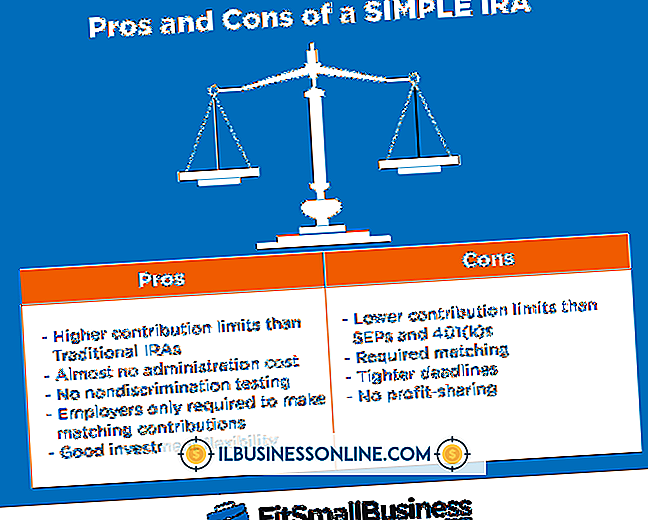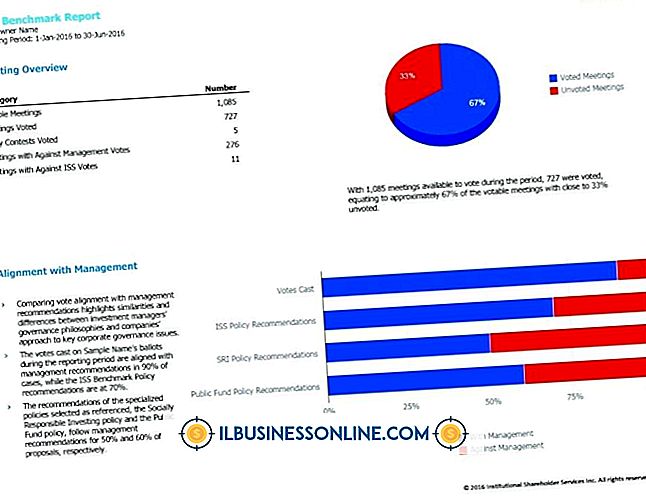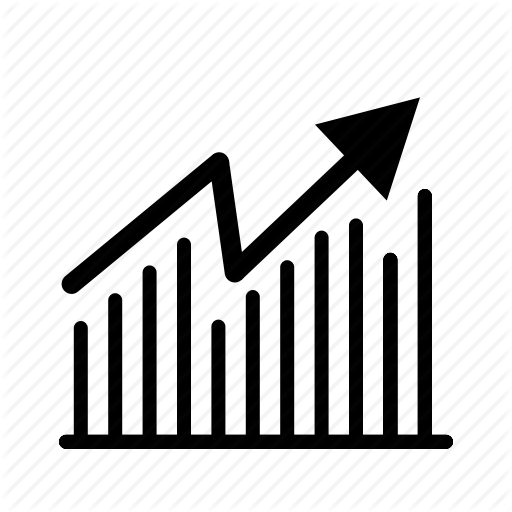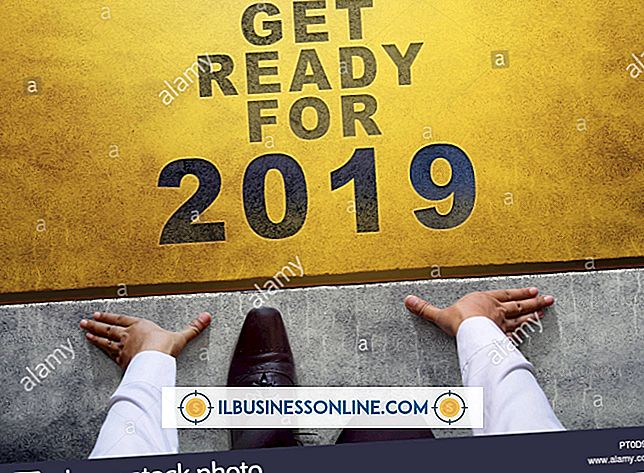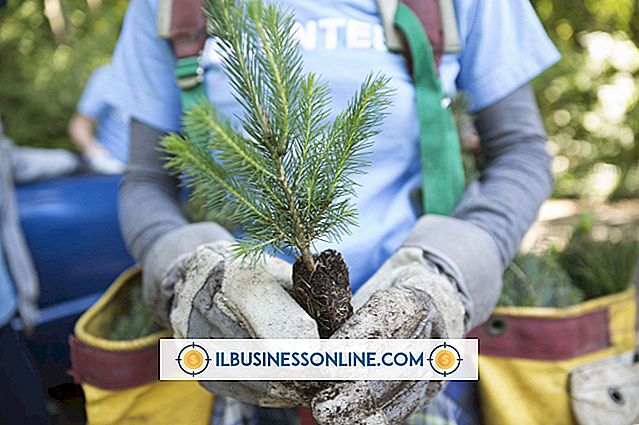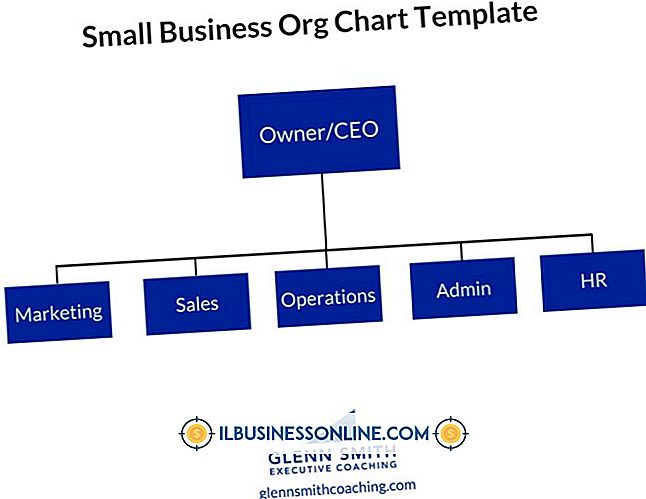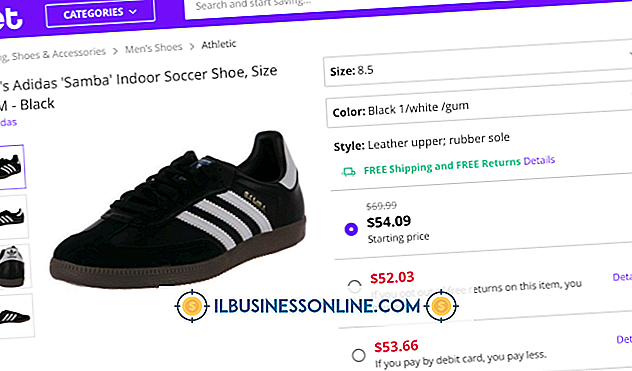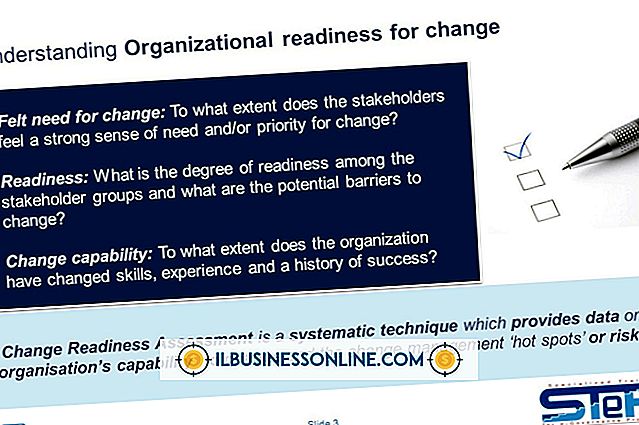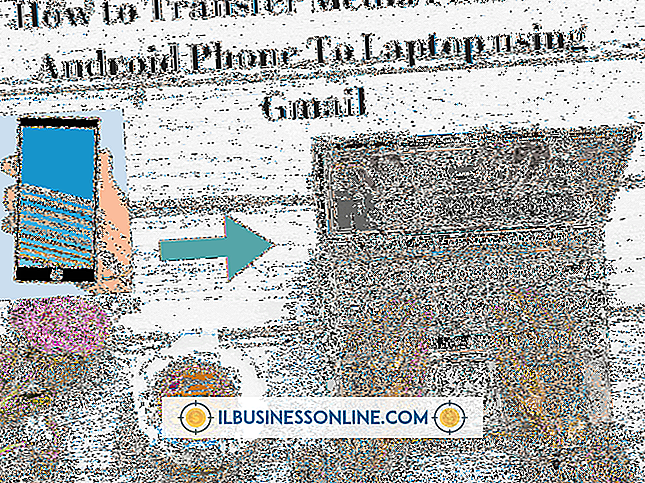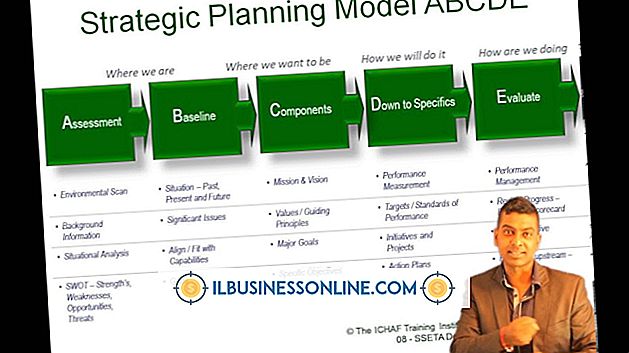컴퓨터에서 텍스트를 확대하는 방법

하루 동안 전자 메일 메시지를 읽거나 스프레드 시트를 확인하고 고객에게 편지를 쓰면 눈을 감 으려고합니다. 눈의 피로를 피하는 한 가지 방법은 화면의 텍스트 크기를 늘리는 것입니다. Windows 컴퓨터에서는 텍스트 및 기타 화면 요소의 크기를 늘릴 수있는 몇 가지 방법이 있습니다. 제어판의 모양 및 설정 컨트롤을 사용하거나 돋보기 도구를 사용할 수 있습니다. 모양 및 설정은 화면의 모든 요소와 텍스트의 크기를 조정하며 돋보기는 화면의 모든 내용이나 더 큰 크기로 보려는 요소의 크기를 조정할 수 있습니다.
1.
Windows "시작"버튼을 클릭하십시오.
2.
"제어판"을 클릭하십시오.
삼.
"모양 및 개인 설정"을 선택하십시오.
4.
표시 섹션에서 "텍스트 및 기타 항목을 더 크게 또는 더 작게"를 클릭하십시오.
5.
텍스트를 포함한 화면 항목을 원래 크기의 125 퍼센트로 만들려면 "보통"을 선택하십시오. 항목을 150 %로 확대하려면 "크게"를 선택하십시오. 이 옵션을 선택하면 일부 개체가 컴퓨터 화면에 맞지 않을 수 있습니다.
6.
"적용"을 클릭하여 컴퓨터 화면의 개체 크기를 조정하십시오.
돋보기 도구 사용
1.
Windows "시작"버튼을 클릭하십시오.
2.
검색 필드에 "돋보기"를 입력하십시오.
삼.
목록에서 "돋보기"를 선택하여 돋보기 대화 상자를 엽니 다.
4.
"+"및 "-"버튼을 사용하여 확대 수준을 변경하십시오.
5.
'보기'드롭 다운 메뉴에서 화면을 표시하는 방법을 선택하십시오. 전체 화면은 설정된 전체 화면을 확대합니다. 렌즈는 화면에 작은 창을 만들어 그 안에있는 모든 것을 확대합니다. Docked는 커서 밑에있는 것의 확대 된 모습을 보여주는 하위 창을 만듭니다.